修图匠“怎样用ps制作透视投影[多图]”Photoshop图文教程内容:
首先打开一幅图片,将人物选出,ctrl+J复制到新层,背景填充白色。
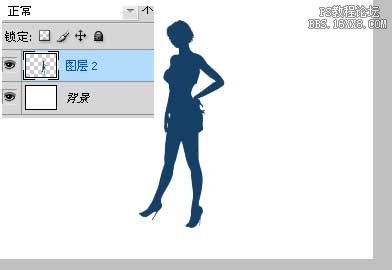
添加图层样式。

图层>图层样式>创建图层。
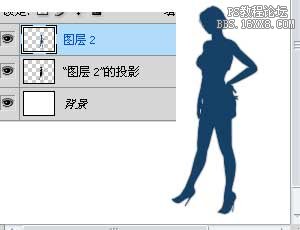
选择阴影层,ctrl+T,右击>斜切,变形如下,回车确定。

再ctrl+T,中心点挪到右下角,斜切变形,适当压扁。
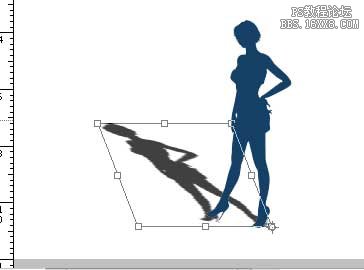
降低阴影层不透明度,给背景加个渐变,最终效果如下。

首先打开一幅图片,将人物选出,ctrl+J复制到新层,背景填充白色。
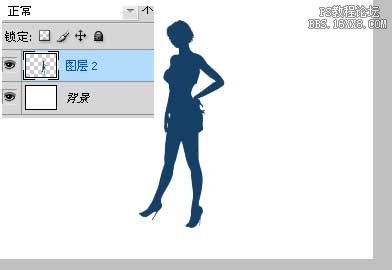
添加图层样式。

图层>图层样式>创建图层。
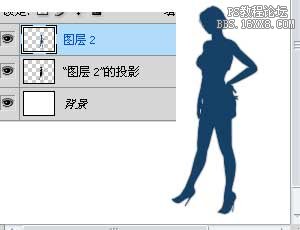
选择阴影层,ctrl+T,右击>斜切,变形如下,回车确定。

再ctrl+T,中心点挪到右下角,斜切变形,适当压扁。
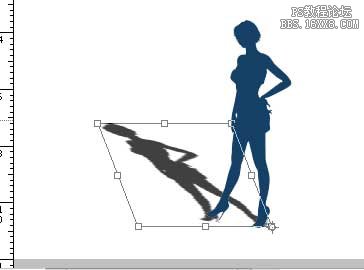
降低阴影层不透明度,给背景加个渐变,最终效果如下。

